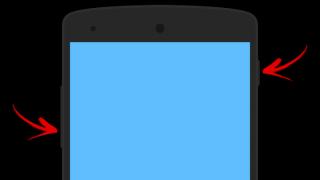Dispozitivele sistemului de operare Android mai mult și mai mult. În fiecare zi apar pe piață noi dispozitive: tablete, telefoane etc. Dar orice ar spune cineva - Android Acesta este un sistem de operare, ceea ce înseamnă că este familiarizat cu toate problemele standard și nu atât de comune. Astăzi ne vom uita la 3 motive principale De ce este Android lent?și găsiți opțiuni pentru a le rezolva.
1. Lipsa memoriei RAM
Probleme cu RAM Android De regulă, acestea apar atunci când rulează mai multe programe grele care necesită mult resurse sau jocuri moderne. De exemplu, ați lansat mai multe programe, ați lucrat cu ele, ați mers pe ecranul principal și ați încercat să jucați un joc. De la sine Android-ul tău va începe să încetineascăși întârzie. Și, deși în timpul numeroaselor discuții pe bloguri și forumuri, am ajuns la concluzia că curățarea constantă a memoriei RAM nu este necesară, pentru a elibera RAM la maximum, trebuie să încheiați toate programele de fundal și neutilizate.
În acest caz, programele de optimizare vă vor veni în ajutor. De exemplu, programul Game Booster
, care va ajuta la oprirea serviciilor și aplicațiilor inutile în fundal pentru a elibera RAM maximă liberă pentru joc. După instalare și lansare Game Booster
, trebuie să apăsați butonul «+»
și adăugați un joc pe care îl veți lansa în modul prioritar. După care, Game Booster
va elibera RAM și va lansa jocul.
Sunt momente când par să am aplicații închise, dar totuși Android- tableta sau telefonul sunt lente. Puteți afla ce program vă încarcă sistemul folosind utilitarul Detector Wakelock
. Tot ce trebuie să faceți este să rulați programul și să-l lăsați timp de câteva ore. În acest timp, programul va colecta statistici privind utilizarea bateriei și procesorului tabletei sau smartphone-ului dumneavoastră.
Deschidere Detector Wakelock
, Veți vedea statistici ale tuturor aplicațiilor care rulează. Cei mai mari consumatori de resurse ai dispozitivului vor fi afișați în partea de sus a listei.
Apropo, WakelockDetector
De asemenea, poate fi util dacă bateria ți se epuizează foarte repede sau telefonul tău se „trezește” adesea singur sau nu poate intra în modul de repaus.
2. Rularea programelor în fundal.
Este posibil ca aplicațiile care rulează în fundal să nu ocupe toată memoria RAM, dar pot cauza totuși probleme. Android frânează. Și dacă unele aplicații sună frâne și întârzieri în Android Le puteți dezactiva folosind setări sau comenzi speciale, dar unele dintre ele nu le puteți scăpa atât de ușor. Aici un program poate veni în ajutor Greenify , care poate trimite aplicațiile în repaus. Funcționarea programului este simplă - doar rulați-l pe pagină Analizor de aplicații selectați în secțiuni „Alergând în fundal”Și „Poate încetini dispozitivul când...” programele pe care le vom trimite la Sleep, apoi apăsați butonul Accept. Atenţie! Programul necesită drepturi de root pentru a funcționa.
3. Lipsa spațiului liber.
Un timp mai târziu, după achiziționarea unei tablete sau a unui smartphone de pe ea memoria liberă începe să se epuizeze pe unitățile de stocare. Mai mult, după ce mai mult de 80% din memorie este ocupată. Unele dispozitive încep să reacționeze la acest lucru cu întârzieri și frâne groaznice. Dacă acesta este motivul, este timpul să vă dați seama și să eliminați lucrurile inutile. Mai mult, chiar și atunci când pur și simplu ștergeți un fișier de pe unitate, acesta rămâne de fapt la locul său, doar schimbați steag-ul care spune sistemului Android că poți scrie ceva în acest loc și este gratuit. Pentru a elimina definitiv toate acestea, puteți folosi programe LagFix sau Veșnic dispărut . Aceste aplicații vă vor ajuta să vă curățați tableta sau smartphone-ul de resturi, curățând complet spațiul liber.
Bună ziua, dragi cititori! Cu siguranță mulți dintre voi sunteți posesori de tablete Android. Astfel de dispozitive mulțumesc cu performanța lor după cumpărare, dar în timp, mulți utilizatori se plâng de deteriorarea acestui parametru.
Dacă tableta ta Android încetinește, ce ar trebui să faci? Cum să restabiliți dispozitivul la puterea anterioară?
Motive pentru frânare
Există doar două opțiuni: hardware-ul a eșuat sau a avut loc o eroare software. Acesta din urmă se întâmplă mai des, dar mai întâi trebuie să excludeți o defecțiune hardware.
Probleme hardware
Observați dacă dispozitivul se încălzește în timpul utilizării prelungite. Dacă răspunsul este da, atunci procesorul sau placa video se supraîncălzește, motiv pentru care îngheață.
Singura opțiune pentru dvs. este să vă odihniți tableta după o muncă grea.
Se întâmplă că se poate opri după încărcarea unui program puternic. În acest caz, se recomandă să îl duceți la un centru de service pentru curățarea sistemelor de răcire.
Un impact poate provoca frânare. Daunele cauzate de impact pot cauza probleme cu ecranul, pe care mulți le consideră frânare.

Nici deținătorii de gadgeturi Prestigio și nici alții nu sunt asigurați împotriva influențelor mecanice. În acest caz, trebuie să trimiteți dispozitivul la un centru de service pentru reparații.
Dispozitive conectabile
Uneori, unitățile USB, tastaturile, mouse-urile și modemurile cauzează probleme cu Android. Acest lucru se întâmplă atunci când gadgetul este asamblat prost. Încercați să le dezactivați și verificați viteza. De asemenea, se recomandă să scoateți cartela de memorie și cartela SIM.
Dacă performanța se îmbunătățește, introduceți unul câte unul dispozitivele externe pentru a identifica care dintre ele cauzează erorile.
Defecțiune software
În ciuda dezvoltării unor versiuni tot mai noi ale sistemului de operare Android, acesta are dezavantaje. Deci la ce ar trebui să fii atent? Să aflăm!
Actualizare OS
Actualizări pentru sistemul de operare apar în mod constant. Ele remediază erori și erori detectate. Dacă nu există o actualizare automată, deschideți singur setările și actualizați sistemul.
Aplicații de fundal
Dacă sistemul de operare este actualizat și înainte era bine, problema poate fi ascunsă în memoria înfundată. Accesați setări, selectați „Aplicații”, apoi „Rulare” și dezactivați-le pe cele de care nu aveți nevoie.
Această metodă vă permite să ștergeți memoria RAM, care este responsabilă pentru funcționarea stabilă a gadgetului. Dacă observați îmbunătățiri, puteți elimina cu forță programele neutilizate. Acordați o atenție deosebită înghițitorilor de memorie RAM.
După cum puteți vedea, lipsa memoriei poate afecta semnificativ performanța gadgetului. Acest lucru este valabil atât pentru tabletele Asus puternice, cât și pentru toate celelalte.
Pentru a evita acest lucru, trebuie să-l defragmentați mai des, să scanați dispozitivul pentru aplicații instalate incorect sau incompatibile sau viruși.
Instalarea și eliminarea frecventă a fișierelor fragmente de aplicații și programe. Ca rezultat, tableta începe să încetinească în timpul muncii grele.
Modul sigur
Dacă nu puteți elimina aplicațiile, treceți în modul sigur. Va afișa doar serviciile de sistem. Trebuie să țineți apăsat butonul de pornire și butonul de volum până când apare meniul corespunzător.
Apoi confirmați operațiunea, eliminați aplicațiile aflate în conflict și pur și simplu reporniți gadgetul.
Software de service
Dacă tableta este foarte lentă, descărcați aplicații de service pentru a scana dispozitivul și pentru a șterge memoria de resturi. Există multe utilitare gratuite care vor scana, curăța și oferă un raport și recomandări, cum ar fi CleanMaster.
De asemenea, verificați dispozitivul pentru viruși. Orice program antivirus gratuit va ajuta în acest sens.
Resetați
Dacă toate celelalte nu reușesc, restabiliți setările din fabrică. În setări găsim elementul „Backup and reset”, apoi „Reset settings”.

 Elementul „Resetați setările”
Elementul „Resetați setările” 

Atenţie! Restabilirea setărilor din fabrică implică ștergerea informațiilor personale, a setărilor personale și a aplicațiilor instalate fără posibilitatea de recuperare.
Prin urmare, mai întâi salvați informațiile necesare pe alt dispozitiv.
Dacă această măsură nu a ajutat, poate că firmware-ul în sine are erori. În acest caz, va trebui să reîncărcați tableta.
Probleme cu tabletele Samsung
Toate măsurile de mai sus pot fi folosite și dacă aveți un Samsung Tab 2 sau 3. Dar aici există două tipuri de resetare din fabrică: software și hardware.
Primul vă permite să selectați opțiunile de ștergere. Informațiile sunt șterse atât din memoria internă, cât și de pe card.
O resetare completă se efectuează printr-un meniu special, după care pot rămâne contacte, mesaje SMS, jocuri și aplicații.
Cum se efectuează o resetare soft:
- intrați în meniu, găsiți elementul „Setări”;
- „Conturi” sau „Informații personale”;
- „Restaurare și resetare” sau „Backup și resetare”;
- „Resetare setări” sau „Resetare date”;
- „Ștergeți totul”.
După aceasta, tableta Samsung Tab 3 sau 2 va șterge definitiv toate informațiile existente și va readuce gadgetul la starea din fabrică.
Cum se face o resetare hard:
- țineți apăsate butoanele de volum și de pornire sau țineți apăsate tastele de ecran de pornire, de pornire și de volum;
- în meniul care apare, selectați elementul „Wipedata/Factoryreset” (deplasați-vă printre articole folosind butonul de volum);
- apoi acceptați resetarea făcând clic pe „Reporniți acum”.
După aceasta, tableta Samsung fie se va reporni singură, resetând setările, fie va apărea meniul de recuperare, unde trebuie să acționați asupra punctelor de mai sus.
Deficitul de putere
În sfârșit, aș dori să menționez caracteristicile tabletelor Android. Fericiți proprietari ai unor astfel de dispozitive descarcă și instalează cu bucurie multe utilități necesare și nu atât de necesare, fără să se gândească la puterea dispozitivului lor.
Glit-urile pot apărea cu un număr mare de programe care se încarcă automat și rulează în fundal. Utilitarele care necesită anumite caracteristici de performanță pot fi, de asemenea, vinovate. Așadar, înainte de a descărca orice software sau joc, studiați cu atenție performanța gadgetului dvs.
În concluzie, aș dori să remarc că, cu cât dispozitivul se atârnă mai mult, cu atât mai repede va eșua. Dacă nu înțelegeți complexitățile enumerate mai sus, este mai bine să contactați un centru de service.
Nu uitați să fiți cu ochii pe tabletele dvs. și să distribuiți ceea ce găsiți pe rețelele sociale!
Cu siguranță toți proprietarii de dispozitive Android observă că numai imediat după cumpărare și prima pornire, smartphone-ul sau tableta a funcționat destul de repede, dar în timp, Android a început să încetinească. Aplicațiile se lansează extrem de lent, trebuie să așteptați foarte mult timp pentru a deschide pagini pe Internet și, în general, uneori gadgetul chiar se blochează. Care este motivul acestui fenomen? Ce se poate face pentru a restabili performanța sau pentru a accelera parțial sistemul? Vom vorbi mai departe despre asta.
De ce este Android lent?
Principalele motive pentru acest comportament al acestui sistem de operare, ca oricare altul, sunt de obicei considerate a fi încărcarea excesivă a memoriei RAM și a procesorului.
De obicei, este cauzată de numeroase apeluri de la sistemul instalat și aplicațiile utilizator care rulează în fundal, ascunse ochilor noștri. Volume prea mari de cache, aglomerarea unității cu fișiere de utilizator inutile sau reziduale ale applet-urilor șterse, precum și impactul virușilor (da, aceștia există și în natură) pot avea, de asemenea, un impact.
Acesta este motivul pentru care Android încetinește. Ce să faci într-o astfel de situație? Există mai multe recomandări în această chestiune și nu toate se rezumă doar la curățarea gunoiului de mai sus. În unele situații, nici măcar astfel de măsuri nu ajută.
Opțiuni pentru îmbunătățirea performanței
Printre tehnicile care permit, dacă nu să restabiliți complet performanța, atunci cel puțin să o creșteți, cele mai eficiente opțiuni includ următoarele:
- dezactivarea serviciilor și proceselor neutilizate;
- ștergerea memoriei cache a sistemului și a aplicației;
- eliminarea manuală a fișierelor și applet-urilor inutile;
- utilizarea optimizatorilor și amplificatoarelor;
- eliminarea virusului;
- dezinstalarea firmware-ului personalizat;
- resetați la setările din fabrică.
Toate aceste metode trebuie aplicate nu pe rând, ci în combinație (dacă doriți ca sistemul să înceapă cu adevărat să „zboare” din nou). Cu toate acestea, în această situație, ar trebui să acordați imediat atenție faptului că unele aplicații Android incluse în pachetul standard de sistem pot fi imposibil de eliminat fără instrumente speciale. Prin urmare, chiar și cu o resetare completă, vor funcționa în continuare ca și cum nimic nu s-ar fi întâmplat. Să ne oprim asupra acestui lucru separat. Între timp, să vorbim despre măsurile pe care le puteți lua singur fără a utiliza instrumente terțe.
Dezactivați serviciile și procesele neutilizate
Deci, avem o situație în care Android încetinește. Ce să faci în acest caz? În primul rând, trebuie să acordați atenție serviciilor și proceselor care sunt activate implicit în sistem (apropo, este recomandabil să faceți acest lucru chiar și după achiziționarea dispozitivului și pornirea lui pentru prima dată).

În acest caz, mai întâi ar trebui să dezactivați modulul NFC și localizarea geografică atunci când utilizați o conexiune la internet. NFC consumă destul de multe resurse de sistem, iar geolocalizarea cu utilizarea frecventă a internetului încetinește deschiderea paginilor și încărcarea fișierelor.
Al doilea este utilizarea foarte frecventă a modulelor de comunicație wireless Bluetooth și Wi-Fi. Unii utilizatori uneori nu dezactivează deloc aceste module, crezând că acest lucru nu va afecta în niciun fel performanța sistemului. Absolut delirante! Cert este că nu numai că pun o presiune asupra resurselor sistemului, ci și epuizează destul de semnificativ bateria, ceea ce, la rândul său, afectează performanța atât a sistemului, cât și a applet-urilor de la terți care sunt lansate.
În general, o baterie slabă, în general, poate fi numită și unul dintre motivele pentru care Android este lent. Cum să remediați situația? Da, înlocuiți bateria cu una mai puternică. Această opțiune, desigur, poate fi considerată una dintre soluții, dar se presupune că bateria din fabrică este concepută special pentru un anumit tip de dispozitiv. Așa că va trebui să acționați pe propriul risc și risc.
Ștergerea manuală a memoriei cache
Cu toate acestea, problemele Android nu se termină aici. O altă piatră de poticnire este creșterea constantă a cache-ului (atât cache-ul de sistem, cât și cel al aplicației). Spre marele regret (și uneori spre indignarea) majorității utilizatorilor, dezvoltatorii de sistem nu s-au obosit să includă un instrument de curățare automată în instrumentele sistemului de operare.

Și, dacă memoria cache a sistemului poate fi totuși ștearsă folosind meniul de setări, secțiunea de memorie și linia cache, atunci situația cu aplicațiile este mult mai rea.
Puteți șterge memoria cache asociată cu aplicațiile de sistem și utilizator din secțiunea de aplicații din meniul de setări selectând fiecare aplicație individuală. Este pur și simplu imposibil să faci acest lucru pentru toate programele în același timp. Un minus imens! Dar dacă sistemul nu prevede instalarea unui fel de optimizator, în cel mai rău caz, vă puteți limita la asta.

Uneori, aplicațiile Android instalate de utilizator pot încetini sistemul. Aici merită să acordați atenție faptului că nu toate dispozitivele acceptă transferul lor din memoria internă pe un card de memorie amovibil. În plus, multe dintre ele încep foarte des în fundal împreună cu sistemul. Luați același Facebook, Viber, Messenger, știri sau informatori meteo etc.
Cred că este deja clar de ce Android încetinește: există o încărcare constantă pe RAM și procesor, uneori într-o asemenea măsură încât pur și simplu nu mai sunt resurse pentru procesele de sistem. Din nou, nu există nicio modalitate de a exclude applet-urile de la pornire în sistem.
Puteți corecta această situație în două moduri: fie eliminați singur tot ce nu este necesar sau nefolosit, fie utilizați programe speciale pentru optimizare (acest lucru va fi discutat separat).
Eliminarea fișierelor inutile
Supraumplerea spațiului de stocare intern poate provoca, de asemenea, situații în care Android încetinește. Ce să faci cu programele instalate sau cu fișierele excesive? După cum este deja clar, scăpați de tot ceea ce interferează cu munca.
Situația poate avea și două fețe ale monedei. Dacă unitatea principală este prea ocupată, instalarea a ceva nou din același spațiu de stocare Play Market va fi destul de problematică. Chiar dacă există, după cum se spune, mult spațiu, sistemul se va gândi destul de mult, ca să nu mai vorbim de faptul că, dacă nu este suficient spațiu, va genera o eroare.

Dar cel mai bine este să ștergeți fișiere și foldere folosind cel puțin un manager de fișiere simplu, deoarece acțiuni similare folosind instrumente standard vor dura prea mult timp și vor necesita efort considerabil din partea utilizatorului pentru a le găsi.
Al doilea punct este legat de faptul că mulți utilizatori sunt angajați, ca să spunem așa, în decorarea sistemului, instalând diverse tipuri de lansatoare care îi înlocuiesc carcasa standard. După cum este deja clar, ei nu numai că încep cu sistemul, ci și consumă cea mai mare parte din RAM, încărcându-și propriile componente în el. Acest lucru duce la cea mai simplă concluzie: nu instalați prea multe programe. Este mai bine să te limitezi doar la ceea ce este cu adevărat necesar. Și poți schimba interfața doar dacă ai cantități suficient de mari de RAM (cel puțin la nivelul de 3-6 GB).
Cum să curățați Androidul, astfel încât să nu încetinească folosind optimizatori?
Astăzi nu găsești nici măcar zeci, ci sute în aceeași Play Market. Și nu toate sunt echivalente între ele. Unii sunt agenți de curățare țintiți îndeaproape, alții pot oferi servicii cuprinzătoare cu eliminarea gunoiului și accelerarea sistemului, altele sunt concepute pentru a crește performanța sau invers - pentru a economisi energia bateriei, altele, pe lângă toate instrumentele disponibile, conțin și module anti-virus, altele poate efectua cea mai completă dezinstalare a applet-urilor cu eliminarea gunoiului rămas, al șaselea poate gestiona pornirea etc. Dar dacă aveți drepturi de root, multe dintre ele vă permit să eliminați chiar și componentele sistemului.

Printre cele mai cunoscute și mai populare appleturi, pot fi evidențiate următoarele:
- CCleaner;
- Maestrul curateniei;
- Securitate 360;
- Asistent Pro;
- Booster inteligent;
- DU Speed Booster;
- AVG TuneUp;
- Booster inteligent;
- Dezinstalare simplă;
- SCleaner;
- Cutie de instrumente all-in-one;
- Root Booster, etc.
Eliminarea firmware-ului personalizat și resetarea la setările din fabrică
În cele din urmă, merită menționate separat despre situațiile în care utilizatorul instalează independent firmware personalizat. Ideea este că o nepotrivire între configurația firmware-ului cauzează și problema că Android este lent. Ce să faci în acest caz? Ștergeți firmware-ul, sau mai bine nu îl instalați deloc, altfel întregul sistem va deveni inutilizabil. Cu toate acestea, îndepărtarea nu este o chestiune atât de simplă.

Cel mai simplu mod este să readuceți Android la setările din fabrică prin setări și secțiunea de backup și restaurare și selectați opțiunea de resetare generală.
În unele cazuri, pot fi utilizate și alte metode. De exemplu, setările din fabrică ale Android pe telefoanele inteligente Sony XPERIA sub formă de firmware inițial pot fi returnate folosind utilitarul Sony PC Companion, care este instalat pe un computer sau laptop. Modelele de la alți producători au propriile lor programe. În orice caz, arată chiar mai bine decât o resetare generală direct pe dispozitiv. Apoi puteți obține cu siguranță o stare „curată” a gadgetului, ca și cum tocmai l-ați fi cumpărat.
În cele din urmă, dacă toate acestea nu ajută, va trebui să utilizați funcția Hard reset. Dar este recomandabil să folosiți o astfel de tehnică doar în cazurile cele mai extreme.
Concluzii scurte
Acestea sunt principalele motive pentru care Android este lent. Ce să faci, cred, a devenit deja clar pentru mulți. Sincer să fiu, cea mai bună opțiune este să folosești optimizatori (de preferință care conțin module antivirus), deoarece configurarea manuală sau curățarea necesită prea mult timp și efort, iar resetarea sau restabilirea setărilor din fabrică duce doar la pierderea datelor.
Când un telefon sau o tabletă începe să încetinească — aplicațiile se lansează mai lent, apar întârzieri la răsfoirea ecranelor sau la comutarea între elementele dintr-un meniu — începe să devină enervant și chiar enervant. Și dacă acest lucru se întâmplă într-un moment în care aveți nevoie de totul odată, atunci doriți să spargeți telefonul de perete.
Performanța degradată este o problemă pe care o întâlnim nu numai pe telefoane. După o utilizare prelungită, atât computerele personale, cât și laptopurile încep să încetinească; acesta este un fenomen normal. Vestea bună este că viteza Android poate fi restabilită.
Amintește-ți momentul în care tocmai ți-ai cumpărat smartphone-ul Android. A fost, de asemenea, lent și glitchy atunci când efectuați acțiuni simple? Dacă nu, atunci vom încerca să returnăm performanța anterioară pe telefon sau tabletă.
Curățarea Android de aplicații inutile
Deci, primul pas pe care trebuie să-l faceți este să vă revizuiți toate aplicațiile. Fiecare aplicație instalată ocupă spațiu pe sistem și, prin urmare, îi afectează negativ performanța. Simțiți-vă liber să ștergeți aplicația dacă nu vă amintiți ultima dată când ați folosit-o! La urma urmei, reinstalarea aplicației, dacă este necesar, va dura doar câteva minute, iar ștergerea aplicațiilor inutile vă va accelera dispozitivul Android și, eventual, vă va salva sistemul nervos :)
Curățarea smartphone-ului sau a tabletei de resturi
Al doilea pas pentru curățarea smartphone-ului sau a tabletei Android este să curățați dispozitivul de resturile.
Foto și video
Accesați galeria și vizualizați fișierele media, ștergeți fotografiile și fișierele video inutile. În galerie, înainte de ștergere, puteți revizui toate fișierele pentru a nu șterge accidental ceea ce este cu adevărat necesar.
Descărcări
Accesați descărcări, de obicei există și o grămadă de gunoi inutile care fac ca Androidul să încetinească. Examinați fișierele din descărcări și eliminați ceea ce nu este necesar.
Cache
Accesați setări și selectați secțiunea „memorie”. Aici ne interesează elementul „Cache” sau „date în cache”. Cache-ul este informații din diverse aplicații preîncărcate în memoria dispozitivului - de exemplu, miniaturi de galerie, screensavere, fișiere media aplicațiilor. Aceste date în cantități mari pot încetini și dispozitivul. Prin urmare, nu ezitați să faceți clic pe această linie și să confirmați ștergerea memoriei cache.
În secțiunea „Memorie” există și un element „Altele” sau „Diverse”, ar trebui să fiți atenți când îl curățați, puteți intra în el, dar dacă nu sunteți sigur dacă să ștergeți oricare dintre elementele sale, atunci este mai bine să lași totul așa cum este.
Curățarea cardului de memorie a unui dispozitiv Android
Să mergem mai departe - un card de memorie. În timpul utilizării active pe termen lung, pe cardul de memorie se acumulează o mulțime de fișiere inutile. Sistemul durează mai mult să le scaneze, ceea ce încetinește telefonul sau tableta Android. 
Este mai bine să curățați cardul de memorie cu o copie de rezervă a datelor. Pentru a face acest lucru, dacă computerul sau laptopul dvs. are un cititor de carduri, atunci opriți dispozitivul Android, apoi scoateți cardul de memorie și introduceți-l în computer. Creăm un folder pe discul computerului și copiem tot conținutul cardului microSD al dispozitivului nostru Android în el. După copiere, verificați dacă totul a fost copiat efectiv, acest lucru se poate face comparând dimensiunea informațiilor de pe cardul SD cu folderul care conține copia.
Apoi, introduceți cardul de memorie în dispozitivul Android și porniți-l. Următorii pași vor duce la pentru a șterge complet toate datele de pe cardul de memorie. Accesați setări, element de memorie, căutați linia „Ștergeți cardul de memorie” sau „Ștergeți cardul SD” și începeți curățarea.


Ce este Hard Reset
Nimic din cele de mai sus nu a ajutat? Ei bine, există încă cel mai radical, dar în același timp cel mai eficient remediu. Este posibil să fi auzit numele acestuia, cum ar fi ștergere, resetare completă, resetare completă Android, resetare generală Android, revenire la setările din fabrică Android. Toate aceste nume reflectă esența acestei soluții - o resetare completă și readucerea Android la starea când telefonul a fost pornit pentru prima dată. Toate datele care se aflau pe telefonul sau tableta dvs. Android vor fi distruse iremediabil!
Cum se face o resetare hardware (citește cu atenție)
Ca urmare a unei resetari hard Android, toate fotografiile, videoclipurile, aplicațiile, conturile, contactele vor fi șterse, deci Înainte de a-l executa, faceți o copie a datelor necesare!
Deci, dacă Android a devenit atât de rău încât o resetare completă este singura cale de ieșire, atunci faceți următoarele: Accesați setări, mergeți la recuperare și resetare, selectați „resetare generală” sau „setări din fabrică”, derulați în jos pe ecran, verificați caseta „Curățați stocarea internă” și faceți clic pe butonul „Resetați setările telefonului”.



Ar trebui să-mi schimb telefonul?
Dacă chiar și după o resetare completă, telefonul Android încetinește, atunci poate că este pur și simplu depășit și nu mai corespunde cerințelor dvs., este timpul să îl schimbați! 🙂
Există aplicații speciale pentru a evalua performanța telefonului, de exemplu. Instalează și rulează această aplicație și testează-ți dispozitivul Android, dacă prietenul tău fidel obține mai puțin de 6000-7000 de puncte la test, atunci ar trebui să te gândești serios la un dispozitiv nou. 
Atunci când alegeți un dispozitiv nou, este de dorit ca acesta să obțină cel puțin 15.000-20.000 de puncte în Antutu, acesta este minimul necesar pentru lucrul confortabil și lansarea majorității jocurilor. Dar asta este o cu totul altă poveste.
Sper că aceste sfaturi vă vor ajuta să vă accelerați Androidul și să vă salveze sistemul nervos al cititorilor :)
P.S. Apropo, în timp ce scria această postare, laptopul Acer Extenza 5235 aproape a avut de suferit din cauza tomozelor 👿
În urmă cu doar câțiva ani, pe piața de electronice, doar Apple și Samsung erau tablete normale care răspundeau nevoilor cumpărătorului.
În acele zile, cumpărarea unui Android chinez slab însemna să te condamni la o suferință nesfârșită, pentru că rareori conțineau hardware de înaltă calitate și puteau îngheța mult timp atunci când efectuați chiar și cele mai simple operațiuni.
Acum puteți conta pe deplin pe faptul că chiar și o alegere bugetară va fi pe deplin justificată, deoarece pentru activități precum navigarea pe Internet, vizualizarea e-mailurilor, mesageria instantă și rețelele sociale, ascultarea muzicii sau vizionarea unui film, nu aveți nevoie de un o mulțime de memorie RAM și chiar și cel mai simplu smartphone are. Aceste lucruri sunt de 1-2 gigaocteți. Deci, dacă tableta este lentă, poate că performanța acesteia poate fi crescută. Apare o întrebare rezonabilă: ce să faci dacă tableta ta Android încetinește?

În primul rând, trebuie să determinați de ce gadgetul dvs. încetinește. Problema poate fi:
- Utilizarea neoptimizată a resurselor. Acesta este ceva pe care îl putem controla: memorie aglomerată, procese în fundal, actualizări automate - toate acestea vă scad productivitatea. Dacă nu puteți modifica caracteristicile tehnice ale dispozitivului dvs. (bine, poate prin înlocuirea acestuia cu unul mai nou), atunci fiecare poate optimiza funcționarea acestuia, vor fi descrise mai jos.
- Aplicație prea solicitantă. E simplu, ai descărcat software care necesită multă memorie RAM sau este solicitant la procesor. În zilele noastre, jocurile colorate sunt create pentru dispozitive foarte puternice, așa că dacă caracteristicile tehnice nu sunt ridicate, nu vei putea juca jocul. Pe de altă parte, performanța poate fi îmbunătățită prin optimizarea pentru alți factori.
- Software strâmb. Oricine poate programa, dar puțini pot programa bine. Dacă apar frecvent erori în codul sursă al software-ului, aceasta afectează performanța acestuia. Dar numai dezvoltatorul poate rezolva problemele, așa că dacă tableta are erori într-un singur program, este posibil să existe o eroare în cod. Mai jos este o modalitate ușoară de a verifica acest lucru.
- Alte motive, cum ar fi o conexiune slabă la internet. Dacă aplicația necesită o conexiune la rețea, atunci nu va fi posibil să o utilizați în afara orașului decât dacă găsiți un loc cu o conexiune bună.

Cum să înțelegeți că problema este în dispozitiv
Dacă tableta dvs. devine lentă după instalarea unei anumite aplicații sau nu funcționează defectuos decât într-un singur program, problema este probabil în afara dispozitivului Android.
Puteți verifica acest lucru în felul următor:
- În setări, găsiți elementul „Mod dezvoltator”.
- în subelementul „Monitorizare”, activați funcția „Afișare încărcare procesor”.
Acum, dacă Android-ul este prost și îngheață, dar sarcina procesorului este scăzută, problema este în software-ul însuși. În acest caz, dacă aveți nevoie de această aplicație specială, puteți contacta dezvoltatorul de software cu problema dvs. și așteptați actualizări. Dacă nu ai timp să faci asta, înlocuiește-l cu ceva de genul acesta.
Dacă aflați că procesorul funcționează la capacitate maximă și, prin urmare, software-ul întârzie, motivul este în hardware. Dar chiar și în acest caz, funcționarea sa poate fi optimizată și sarcina excesivă de pe CPU.

Ce poți face pentru a îmbunătăți productivitatea?
Poți să discuti cât îți place motivele pentru care Android este lent, dar poți să-ți sufleci mânecile, să te apuci de treabă și să eliberezi puțin procesorul. Poate că problema cu dispozitivul dvs. este consumul de resurse neoptimizat?
Aplicații de fundal
Câte programe ați instalat în ultima săptămână/lună? Câte au fost îndepărtate? Fiecare dintre ele, chiar și atunci când este oprit, consumă resurse și încetinește Android-ul. În primul rând, acest lucru se aplică imaginilor de fundal live și widget-urilor de pe desktop. Vă uitați des la vreme când scoateți unitatea din Lenovo? Dacă widget-urile și imaginile de fundal au o importanță secundară, este mai bine să le eliminați în numele productivității.
Pentru a gestiona aplicațiile de fundal, puteți instala programul Disable Service - în acesta puteți opri funcționarea software-ului de care nu aveți nevoie. O aplicație alternativă este Autostarts.
Quick System Information este un alt software care vă permite să priviți dincolo de limitele memoriei RAM. Interfață ușor de utilizat, o alternativă bună la Disable Service.

Memoria dispozitivului este aruncată la gunoi
Te poți uita făcând sute și mii de selfie-uri/fotografii. Dacă vă uitați rar la folderele fotografii/videoclipuri/descărcări, problema de performanță se poate datora spațiului liber insuficient. Răsfoiți managerul de fișiere, în special videoclipurile și folderele de descărcări: este posibil să găsiți câteva episoade din Game of Thrones pe care le-ați vizionat acum câteva luni.
Încărcați fotografii și videoclipuri în rețelele sociale, trimiteți fișiere mari în stocarea în cloud. Eliminați lucrurile inutile din memoria gadgetului. CCleaner vă poate ajuta să faceți față acestei sarcini - acesta este un program al cărui scop este să ajute atunci când Android încetinește.
Actualizări automate de software
Actualizarea automată este convenabilă, dar dacă aplicația începe să se actualizeze la momentul nepotrivit, este enervant. Personal, actualizez software-ul pe toate dispozitivele mele exclusiv manual. Pentru a dezactiva actualizările automate:
- accesați Play Market
- „Setări” (meniul din stânga)
- lăsați o bifare la elementul „Notificări” (vom ști când puteți actualiza)
- „Actualizare automată” - „Niciodată”
În plus, actualizările nu sunt întotdeauna benefice. În căutarea utilizatorilor cu modele noi de telefoane, dezvoltatorii uită uneori de utilizatorii obișnuiți, care rămân cu întrebarea ce să facă dacă managerul de fișiere sau playerul lor de muzică preferat este lent. După cum am scris deja mai sus, tot ce rămâne este să lăsați o recenzie și să așteptați remedierea erorilor (sau să instalați o versiune mai veche, mai stabilă a software-ului).

Actualizare de sistem
Un cuvânt separat merită actualizat sistemul de operare în sine. În general, sfatul standard ar fi: încercați să rămâneți cât mai aproape de cea mai recentă versiune disponibilă a sistemului de operare. Dar, așa cum sa menționat deja în aspectul actualizărilor automate, nou nu este întotdeauna mai bun. Tabletele vechi sunt uitate atunci când trebuie lansată o versiune pentru telefoane moderne și este posibil ca dispozitivul dvs. să nu funcționeze bine cu noul firmware. În acest caz, uneori este mai bine să instalați o versiune mai veche a firmware-ului care a funcționat bine.
Acum știi ce trebuie să faci pentru a crește productivitatea dispozitivului tău. Dacă mai aveți întrebări sau știți o modalitate de a îmbunătăți performanța care nu este descrisă în articol, scrieți în comentarii.
Concluzie
Sper că sfaturile noastre v-au ajutat. Încercați algoritmul universal descris mai sus. Ne vedem pe paginile site-ului!
Instrucțiuni video